Excel の SUM 関数
Excel では合計を求める SUM 関数がよく用いられる。
読者の中には、その都度求める領域をして[Σ]ボタンを押しておられる方がいるのではなかろうか?
下図のように、[Shift] + [Alt] + [=] キーには
SUM 関数が割り当てられており、瞬時に合計がプリントできる。
(+は、3つ同時に押すことを意味する。)
但し、実行するセルの位置により結果が異なるなるので、使い方を間違わないことである。従来の領域指定して関数キーを選択する方法と両方併用すると作業効率が良い。
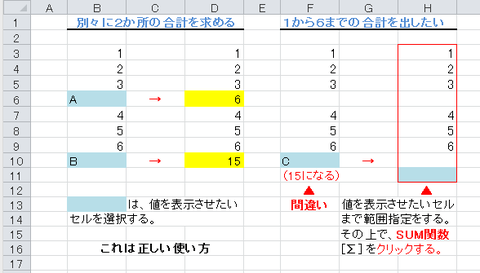

上図の A や B では、便利なキーボードによるショートカット([Shift] + [Alt] + [=] )キーが利用できる。
しかし、すべての合計を求める場合、C で実行すると B の結果と同じものになり間違いとなる。
正しい値を求めるには、セルH10以降の範囲までを指定して右図「Σ」(SUM 関数)ボタンを押さなければならない。
<ワンポイント・アドバイス> ーー計算外にする除去の裏ワザ
この例では数値の間にブランク(空白)があるが、この部分は文字列があっても構わない。もし、どうしても合計に加えたくない数字がある場合、「’」(アポストロフィ)を加えて文字列化しておくとよい。
一見他の数字と同じように見えるが、実は文字列なので計算には含まれない結果が値として表示される。






